Androidで2番目の電話番号を設定する方法
公開: 2019-03-05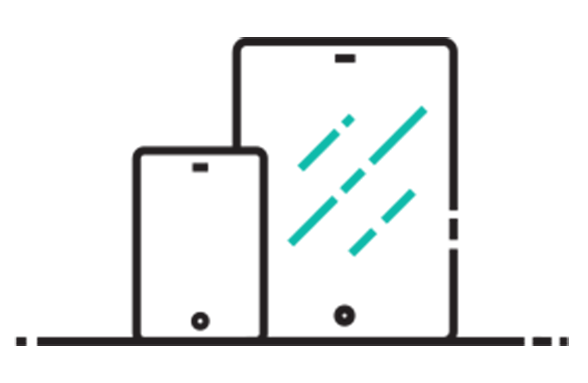
Android デバイスの予備の電話番号は、予備の電話番号をよりプライベートで安全に保つための優れた方法です。 匿名性のレイヤーが追加され、身元を明かすことなくサービスに番号を使用したり、誰かに電話したりできます.
Android デバイスで使用する追加の電話番号を提供するサービスは数多くあります。 それらのほとんどは無料の傾向もあります。 個人番号の使用を防ぐ方法を探している場合は、2 つ目の電話番号アプリが最適です。
「アプリを使わずに 2 行目を追加する方法はありますか?」
以下に、2 つ目の電話番号を追加するという目標を達成するのに役立ついくつかの異なるアプリを提供しました。 ただし、アプリをスキップしたい場合は、2 番目の回線を追加する唯一の方法は、デュアル SIM スマートフォンを使用することです。 この特定のオプションは、頻繁に海外旅行をし、長距離またはローミング料金を避けたい人に最適です.
それについては記事の最後で説明しますが、とりあえず、いくつかのアプリから始めましょう。
Android フォンに 2 番目の回線を追加するアプリ
クイックリンク
- Android フォンに 2 番目の回線を追加するアプリ
- 副業
- 2行目
- カバーミー
- Google Voice の設定と使用
- Google Voice 番号の取得
- Android フォンに Google Voice アプリをインストールする
- Androidフォンで発信番号をGoogle Voiceとして設定する
- 国際電話番号
- すべての着信通話を Android フォンに転送する
- Google Voice と携帯通信会社の通話の混同
- デュアル SIM Android フォンの操作
Android デバイスに 2 つ目の電話番号を追加するには、これらのアプリのいずれかを使用するのが最善の方法です。 セットアップと使用が簡単で、ほとんどの場合、簡単にダウンロードしてインストールするだけで開始できます。
副業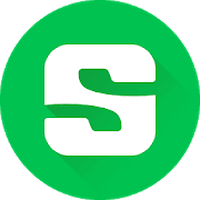
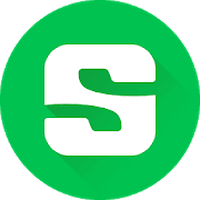
Sideline は、セカンダリ電話番号アプリの素晴らしいオプションです。 これは、ビジネスを所有している場合や、仕事の電話用に 2 つ目の番号を探している場合に特に当てはまります。 番号の移行、無制限のテキスト、ボイスメール、キャリアの議事録にリンクされた通話など、Sideline の優れた機能を使用して、仕事を簡素化します。
VoIP サービスとは異なり、Sideline はキャリア ネットワークを使用して通話の信頼性を確保し、通話の品質を維持します。 また、グループ メッセージング、個別の発信者 ID、テキストへのボイスメール、オプションの VoIP サービス、およびビジネス テキスト メッセージも備えています。
設定は簡単で、アプリ自体も使いやすいです。 事前の技術的知識がなくても番号を作成し、プライバシーを守ります。
2行目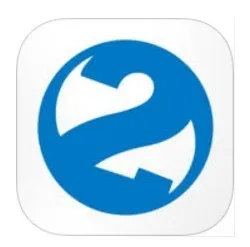
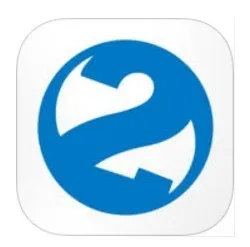
Line2 はもう 1 つのよく知られているセカンダリ電話アプリであり、選択するのに最適なアプリの 1 つです。 複数の国で利用できる使いやすいアプリを使用して、仕事の検索、個人のビジネスなどに使用する別の番号を作成します。
アプリをダウンロードすると 1500 分間無料で利用でき、隠れた料金の心配はありません。 必要に応じてローカル番号を取得することも、必要に応じて 800 番号を取得することもできます。 既存の番号をアプリに転送したい場合も、同様に機能します。
Line2 には、いくつかのサービス プランの背後にある優れた機能が組み込まれています。 月額$ 9.95の標準プランから始まる月間または年間プランを提供します. この特定のプランでは、無制限のテキスト メッセージ、米国またはカナダに拠点を置く電話番号、グループ通話、低国際料金、および Web サイト用の気の利いた小さなウィジェットが提供されます。
カバーミー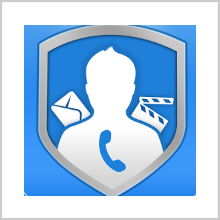
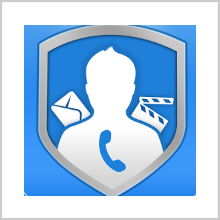
もう 1 つのすばらしいアプリである CoverMe は、安全なテキスト メッセージとプライベートな通話を備えた機能豊富なサービスです。 あなたのプライバシーを保護することになると、CoverMe の安全な回線を通話とテキストに使用することは、真の競争相手ではありません。 テキストと通話の両方が、エンドツーエンドの軍事レベルの暗号化で処理されます。 通話にはパスワードが添付されているため、携帯電話を屋外に置いたままにしておくと、見知らぬ人に電話がかかってくることはありません。
このアプリは、写真、ビデオ、パスワード、および機密文書を保存するためのプライベート ボールトも提供します。 プライベート メッセージには自己破壊機能が付属しており、パーソナライズされた通知を設定し、携帯電話からテキストを消去するかどうか、いつ消去するかを決定できます。
CoverMe を使用すると、電話の請求書に通話やテキストの記録が表示されることは一度もありません。 あなたの連絡先も秘密のままです! 携帯電話を詮索好きな目から守る究極の保護をお探しなら、CoverMe で間違いありません。
Google Voiceの設定と使用
Google Voice を使用することも、Android デバイスの 2 つ目の電話番号として優れたオプションです。 セットアップはかなり簡単で、サービス自体は完全に無料です。すべてが機能したら、Google Voice を 2 番目の番号として好きなだけ使用できます。
SIM カードのように 2 番目の回線として Google Voice 番号を使用するには、Android デバイスを微調整する必要があります。 プライマリ番号として設定すると、すべての発信は Google Voice 番号を通じて行われます。 これは、通話の受信者からプライマリ番号を隠すための最初のオプションとして機能します. Google Voice には多くの機能があり、その番号と SIM カードの番号を簡単に切り替えることができます。
好みに合わない他のアプリを見つけた場合は、このサービスをセットアップして使用する方法について説明します。
Google Voice 番号の取得
Android スマートフォンですべての設定を行う前に、まず Google Voice 番号を取得する必要があります。 提供される電話番号は、米国またはカナダで見つかったもののうちの 1 つのみであることに注意してください。 これは、これら 2 つの国以外のすべての通話には、適用される国際料金が発生することも意味します。
Google Voice アカウントを設定するには:
- まず、 Gmail アカウントのメールアドレスとそれに付随するパスワードを使用して Google Voice にログインする必要があります。
- 左側のメニューから [ Voice 番号を取得] を見つけて、リンクをクリックします。
- ここから、既存の電話番号を使用するか、Google に新しい番号を提供してもらうかを選択できます。
- どちらを選択するかによって、市外局番、郵便番号、または都市名を入力して新しい番号を作成するか、既存の番号を移植することになります。
- 新しい番号に必要な情報を入力すると、選択可能な番号のリストが表示されます。 後で無料で番号を変更することはできないため、適切な番号を選択してください。
- どちらを選択するかによって、市外局番、郵便番号、または都市名を入力して新しい番号を作成するか、既存の番号を移植することになります。
- 次に、使用する転送番号を選択する必要があります。 これは、すでにアクティブ化されている自宅または携帯電話の番号のいずれかです。
- 次に、転送番号を確認コードで確認する必要があります。 [今すぐ電話] ボタンをクリックして、コードを受け取ります。 コードを受け取ったら、指定された領域に入力します。
- 最後に、ボイスメールの PIN を追加します。
完了したら、Google Voice ダッシュボードに戻り、左側のメニューにある番号を確認します。 これは、Voice 番号を取得するリンクの代わりになります。

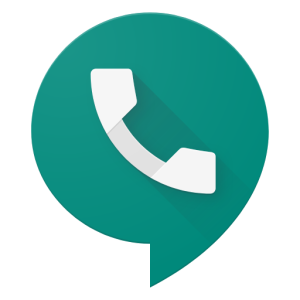
Android フォンに Google Voice アプリをインストールする
Google Voice 番号を取得したので、それを使用するには、Google Voice アプリを Android スマートフォンにインストールする必要があります。 Google PlayStoreから Google Voice アプリを無料でダウンロードしてインストールします。
アプリが Android フォンにインストールされたら、アプリを起動して Google アカウントにログインし、Google Voice アプリを設定します。 以前に Google Voice 番号を取得したときに使用したものと同じアカウントを使用します。 Android フォンで Google Voice を設定したら、発信番号を設定します。
Androidフォンで発信番号をGoogle Voiceとして設定する
デフォルトでは、Android デバイスから発信されるすべての通話は SIM から発信され、添付された電話番号が使用されます。 これは、Android スマートフォン内に動作中の SIM カードが既にあることを前提としています。 ここで設定する必要があるのは、SIM 電話番号と Google Voice 番号の電話番号を交換する方法です。
そうするために:
- Android デバイスで Google Voice アプリを起動し、[設定] アイコンをタップします。
- 「通話」セクションが表示されるまで画面を下にスクロールします。
- このデバイスの電話アプリから開始された通話をタップして、すべての発信通話に使用する番号を選択します。
- Google Voice から提供された番号を選択して設定します。
- すべての通話に対して行うには、そうするオプションが表示されたら、[はい、すべての通話] を選択します。
- Google Voice 番号と SIM 番号を交換したい場合は、このオプションを選択しないでください。
- 電話をかけると、[はい、すべての通話]が選択されていない限り、発信通話に使用する番号が表示されます。
これにより、Google Voice 番号が受信側の電話に表示される番号になり、個人の番号ではなくなります。
国際電話番号
前述のとおり、Google Voice を使用したすべての通話は、米国またはカナダ内で行われる限り無料です。 したがって、電話番号を取得するときに米国またはカナダの電話番号を選択する理由.
米国またはカナダ以外の国で電話をかける場合は、料金を支払って Google Voice アカウントにクレジットを追加できます。 これは、モバイル サービス プロバイダーを通じて受け取る通常の料金よりもはるかに安価なオプションです。 サービスが中断されることはほとんどないため、Google Voice サービスは通話中ずっと鮮明でクリアで信頼できるものです。
Google Voice アプリの設定で、Google Voice 番号をすべての国際電話のデフォルト番号として設定できます。 設定すると、Android スマートフォンはダイヤルされた国際電話を検出し、使用する Google Voice 番号を自動的に選択します。
すべての着信通話を Android フォンに転送する
同じ電話で Android 番号と Google Voice 番号の両方を使用すると、非常に便利です。 もう 1 つの便利な点は、Google Voice アカウントに接続された登録済みデバイスに着信したすべての通話を Android フォンに転送できることです。 Google Voice アカウントを作成したときに、着信転送番号を既に設定しています。 次の手順では、追加の電話番号を Google Voice アカウントにリンクして、すべての通話をすべての Android デバイスに転送する方法を説明します。
これを設定するには:
- まず、携帯電話番号が Google Voice アカウントにリンクされていることを確認する必要があります。
- Gmail の資格情報を使用して Google Voice にログインします。
- 画面の右上にある [設定] をクリックします。
- [電話] タブで、[別の電話を追加] へのリンクをクリックします。
- 次のポップアップでは、番号に名前を付け、番号を追加し、電話の種類を選択し、その番号にテキストを受信するかどうかを選択できます.
- テキストは携帯電話番号のみ受信できます。
- 完了したら[保存]をクリックします。
- 最初に設定したときと同様に、新しい 2 桁のコードを受け取ります。 Google から電話がかかってきたら、表示されたボックスに 2 桁の数字を入力して確認します。
- ボックスにチェックマークを入れると、その番号の着信転送が有効になります。
これで、すべての着信に応答する Android デバイスを次の方法で選択できます。
- Google Voice 設定に戻ります。
- [通話] > [着信] > [マイ デバイス] を選択します。
- デバイスのリストから、すべての着信通話を受信するデバイスを選択します。
これで、すべての通話がそのデバイスに直接送信されます。
Google Voice と携帯通信会社の通話の混同
1 つの Android デバイスが SIM と Google Voice 番号の両方へのすべての通話を受信できるようにすることは、混乱を招き、圧倒される可能性があります。 どの通話がどの番号にかかっているかを特定するのは非常に困難になる可能性があります。 この問題を解決するには、Google Voice アプリで着信オプションをオンにします。
これにより、Google Voice 番号へのすべての通話で、ダイヤル パッドの「1」を押す必要があります。 プライベート番号へのすべての通話は、通常どおり干渉なしに行われます。 このオプションは、Google Voice アプリの[設定]にあります。
このオプションを有効にすると、Android スマートフォンはデュアル SIM スマートフォンのように動作するように設定されます。 国際電話をかけたり、プライベート番号を非表示にしたり、すべての通話を特定のデバイスに転送したりできます。
デュアルSIMスマホといえば…
デュアル SIM Android フォンの操作

デュアル SIM 携帯電話はあまり人気がありませんが、確実に人気を集めています。 これは、国際電話をかける必要がある人や、定期的に海外旅行をする人に特に当てはまります。 海外旅行や出張先で現地のSIMをデータ通信に利用しながら、メインのSIM番号にメッセージを受信することができます。
デュアル SIM 電話は、ほとんどの携帯電話会社が国際プランにかなりばかげた価格を設定しているため、上記の目的のためにお金を節約するためのはるかに優れた方法です. 通信事業者が Wi-Fi 通話をサポートしている場合は、別の国での通話にプライマリ番号を引き続き使用できる場合があります。 ただし、海外で働いたことがある人は、多くの国でWiFiが信頼できない可能性があるため、デュアルSIMの電話を購入する方が良いかもしれません.
現在、入手可能な最高のデュアル SIM Android フォンは、OnePlus 6T と Huawei Mate 20 Pro でなければなりません。 他にも堅実なモデルがありますが、通常は品質の低下につながる予算上の人向けです.
プライベート通話の将来に関して言えば、デュアル SIM 携帯電話は非常に有望です。 より多くの通信事業者がサービスの提供についてオープンになれば、その使用が大幅に増加する可能性があります。 ただし、今のところ、2 番目の電話番号については、上記の他の推奨事項のいずれかに固執することが最善の方法である可能性があります。
